macOS为PDF添加满屏水印方法
一. 制作水印
第一步,打开PhotoShop,创建一个分辨率为 3840*2160 的透明页,这个分辨率可以自己根据需求调整。
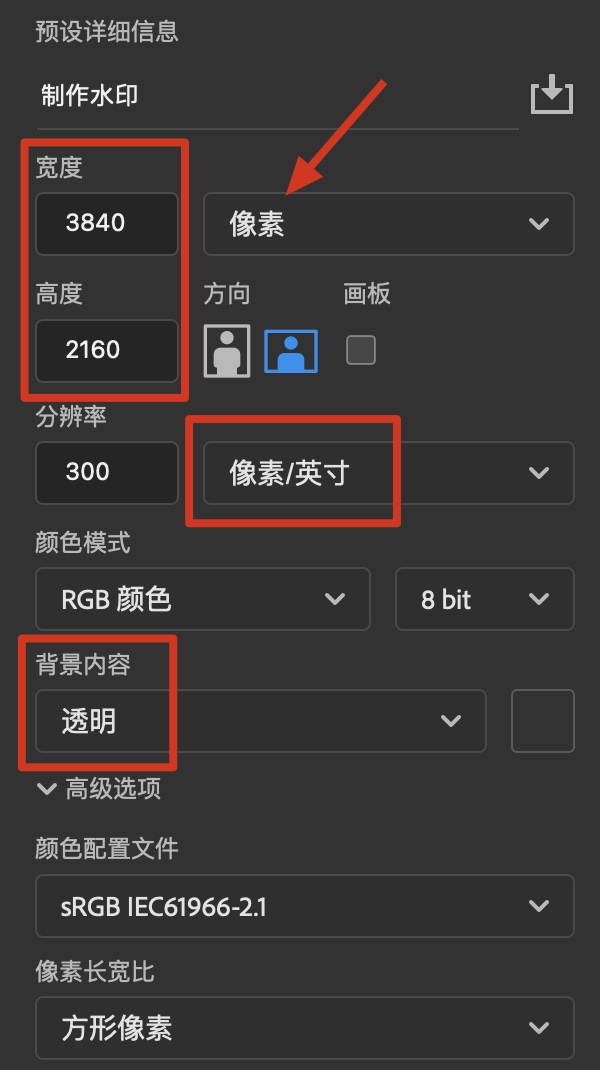
第二步,使用文字工具,打上文字,并调整颜色、大小和透明度。点击文字,使用Cmd+T可以选中文字,进行适当的旋转。然后用矩形选框工具,框住这段文字,如下图所示。
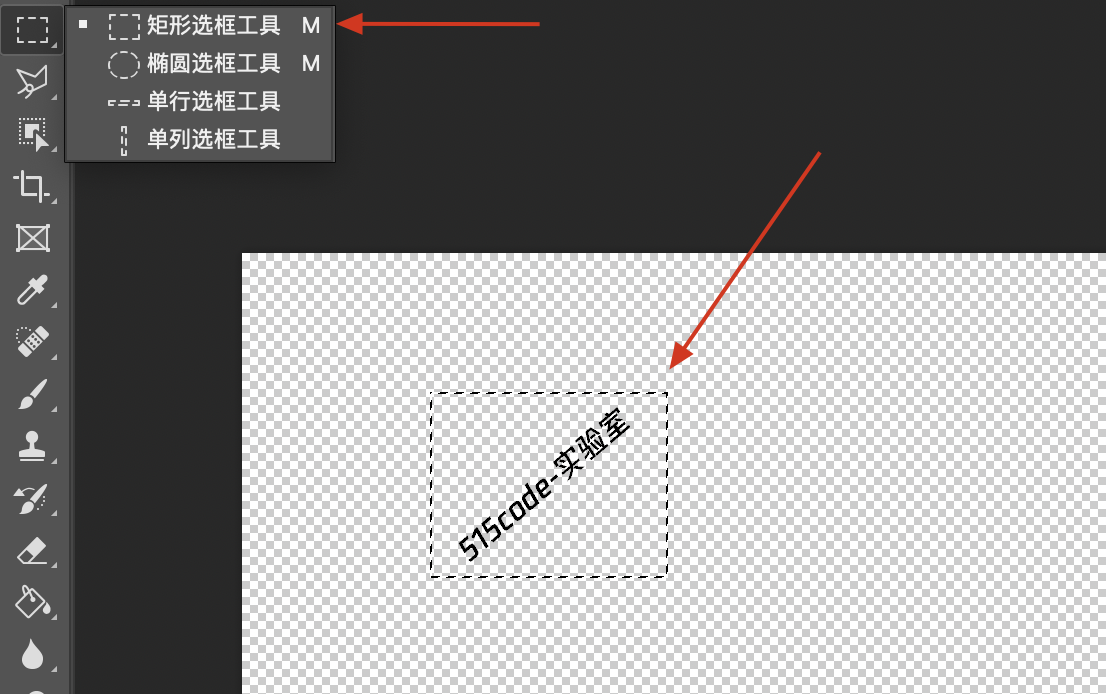
第三步,从菜单栏中选择:编辑 -> 定义图案,输入图案名称,点击确认。
第四步,右下角新建透明图层,把文字图层删除掉。
第五步,从菜单栏中选择:编辑 -> 填充,然后再内容中选择图案,选中刚才添加的水印图案。
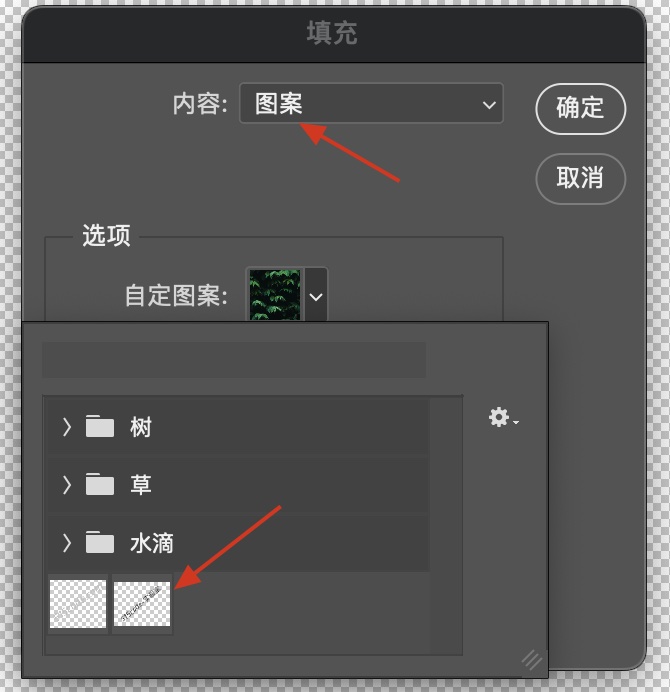
第六步,从菜单栏中选择:文件 -> 导出 -> 快速导出为PNG,导出PNG图片,效果如下图所示。
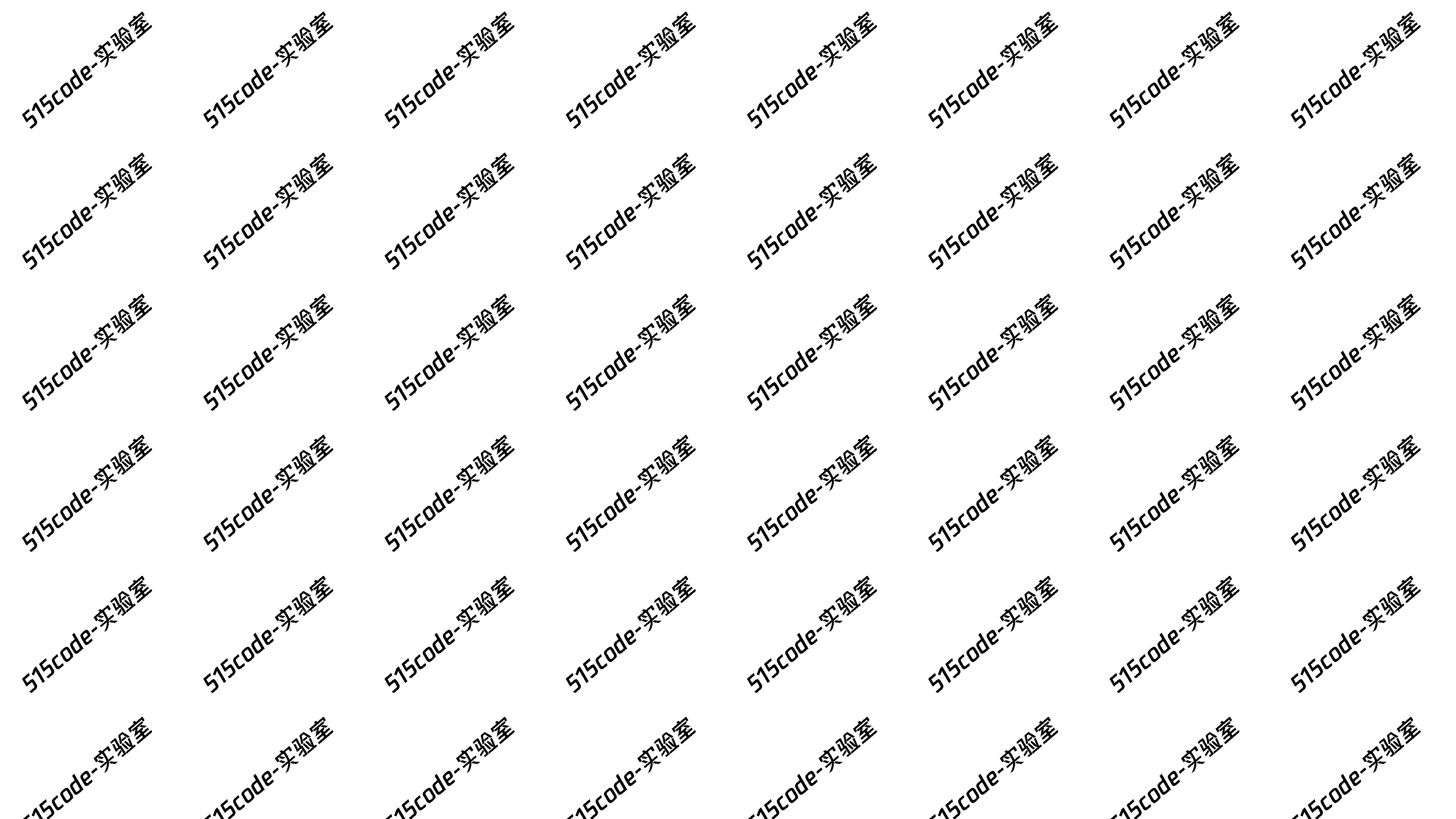
二. 使用自动操作为PDF添加水印
使用Cmd+空格,输入Automator,打开自动操作应用。
第一步,在菜单栏选择:文件 -> 新建 -> 打印插件。
第二步,左侧点击PDF,将给PDF文稿添加水印拖动到右侧,添加水印,并调整偏移、缩放、角度和透明度等参数,如下图所示。
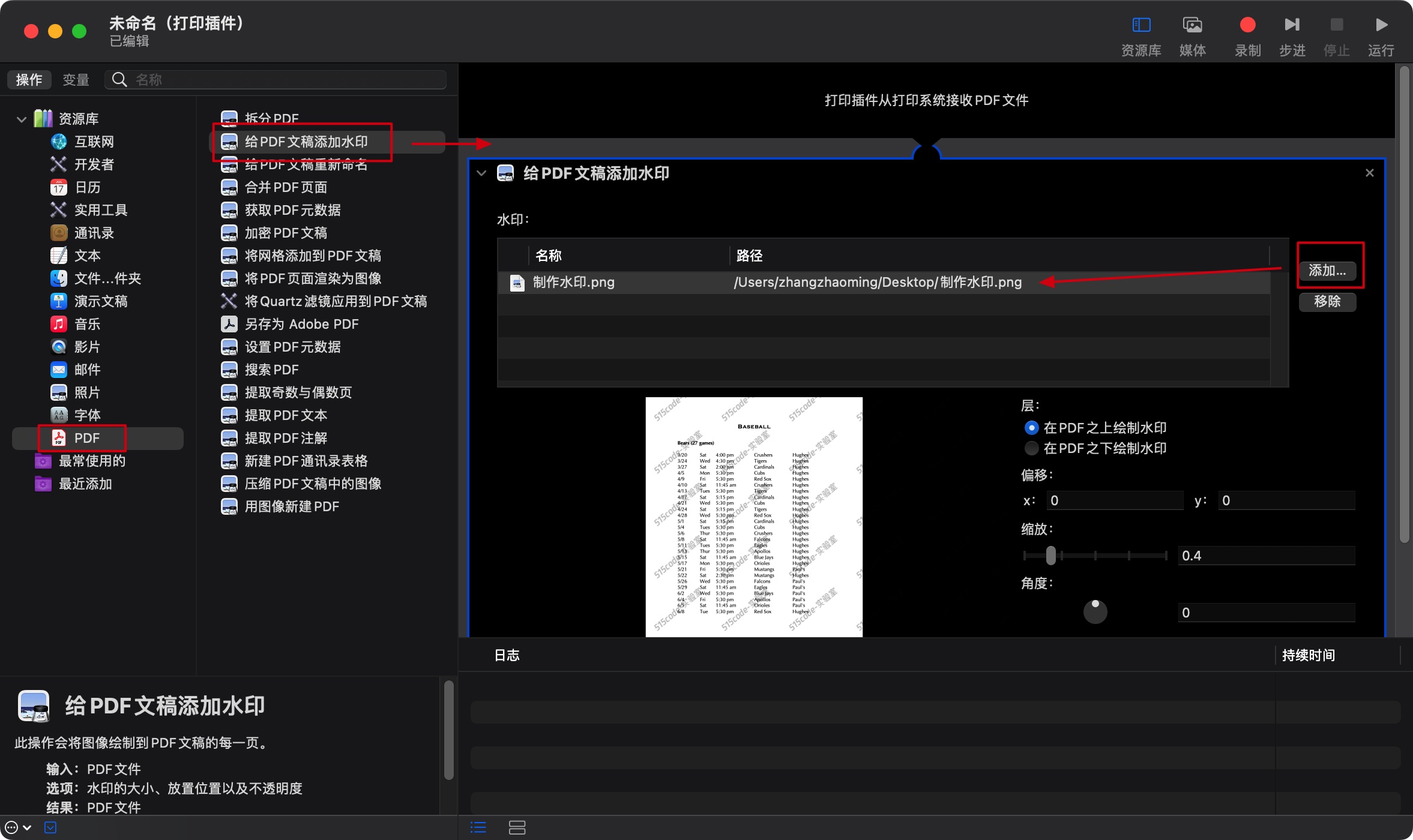
第三步,左侧点击文件…件夹,将打开访达项目拖动到右侧上一个流程的下方,然后Cmd+S保存打印插件(插件会被保存到 /Users/xxx/Library/PDF Services中,可以进去删除不用的插件)。
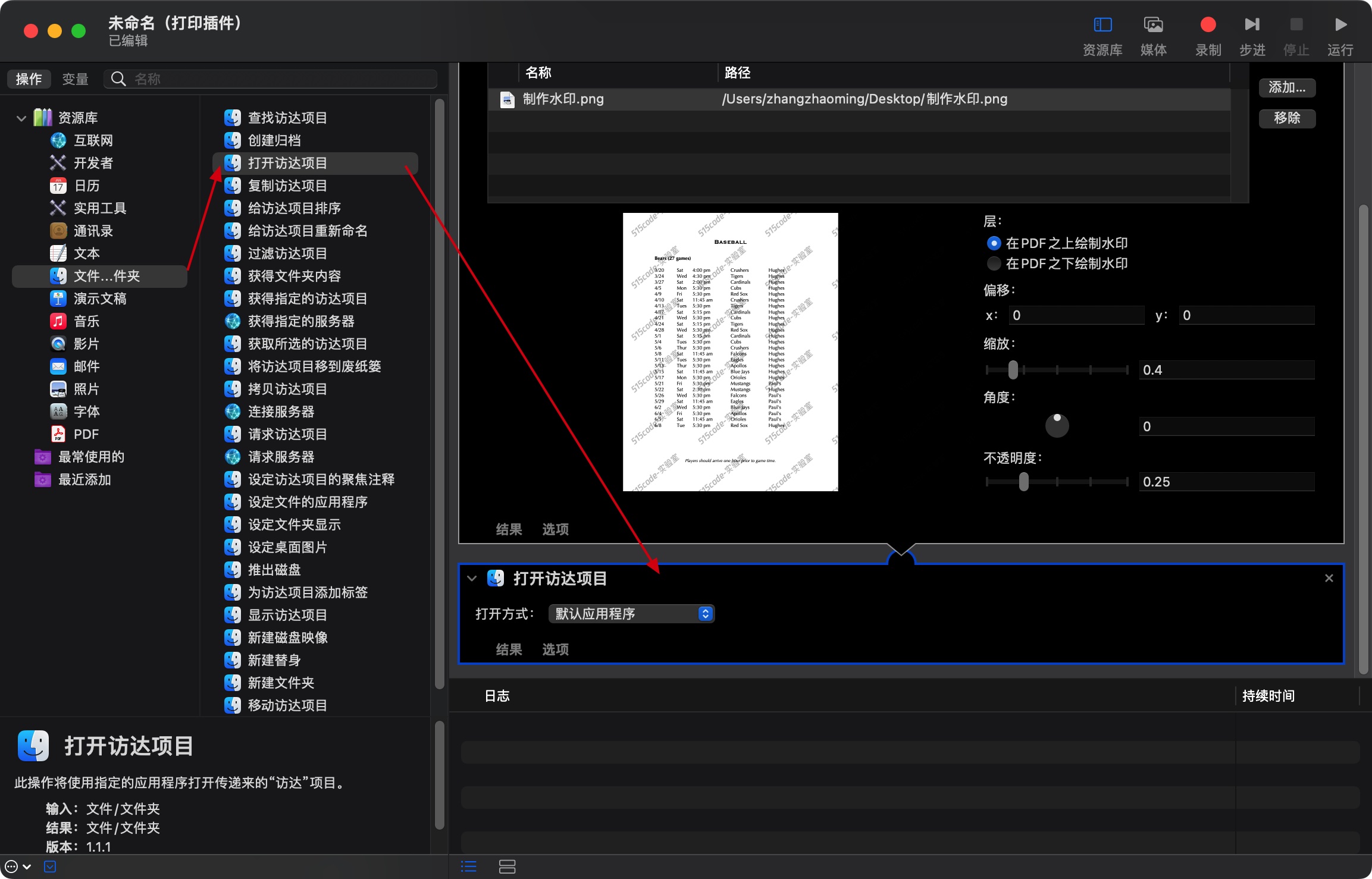
第四步,找到PDF文件,右键打开方式 -> 预览,在菜单栏中选择文件 -> 打印,按照下面参数选择。
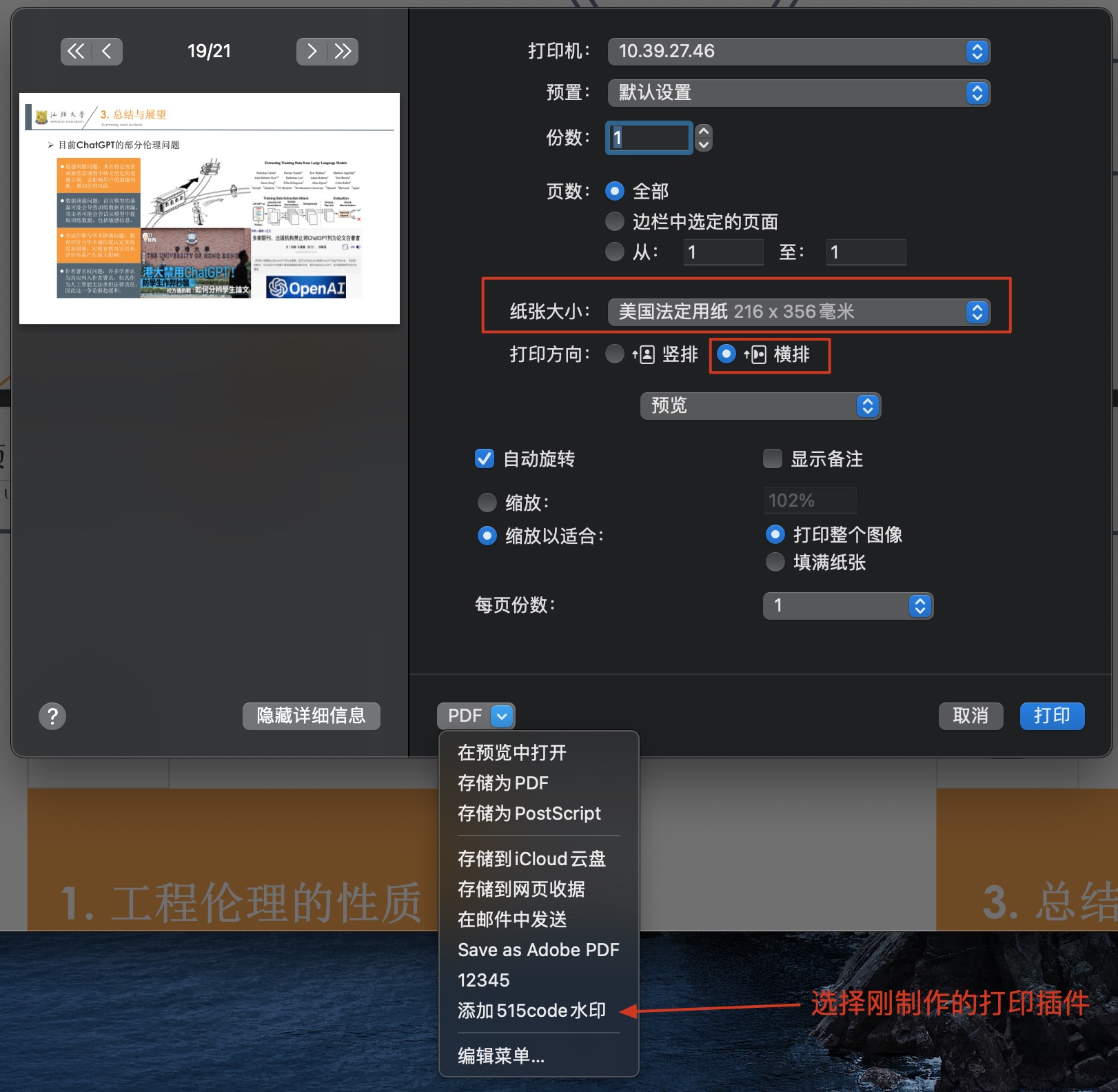
最后得到的PDF效果图如下:
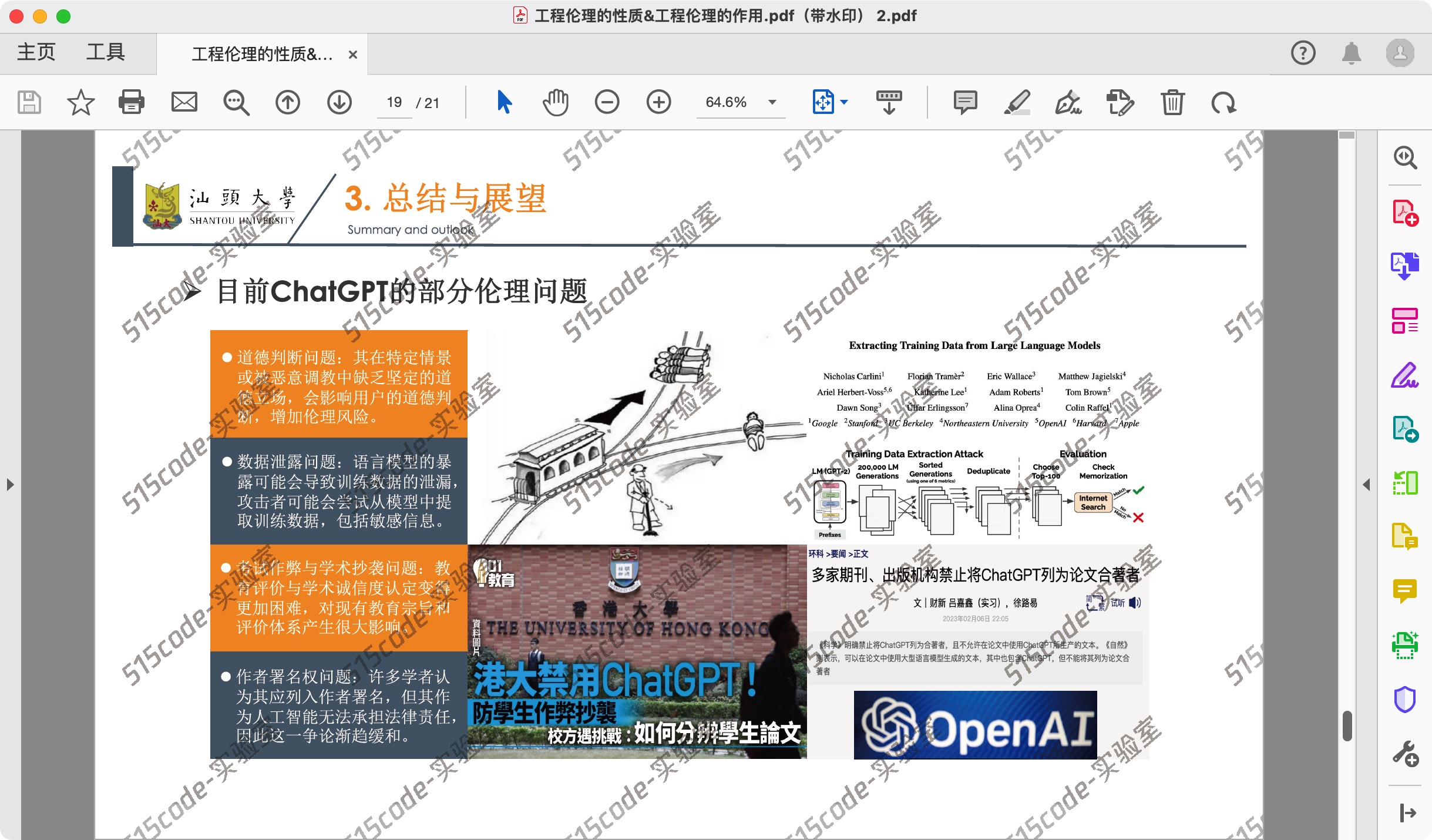
本博客所有文章除特别声明外,均采用 CC BY-NC-SA 4.0 许可协议。转载请注明来自 515code-实验室!
评论





